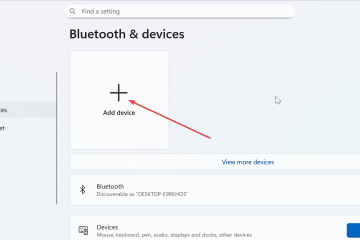Questo articolo descrive i passaggi che puoi eseguire per attivare o disattivare l’audio di fine sessione dopo una sessione Focus in Windows 11.
Focus è una nuova funzionalità di Windows 11 che ti aiuta a ridurre al minimo le distrazioni. Per aiutarti a rimanere in pista, si integra con l’app Orologio con funzionalità come un timer di messa a fuoco e l’integrazione della musica.
Per impostazione predefinita, dopo ogni sessione di messa a fuoco, sentirai un suono di allarme con una notifica che ti informa che la sessione è terminata.
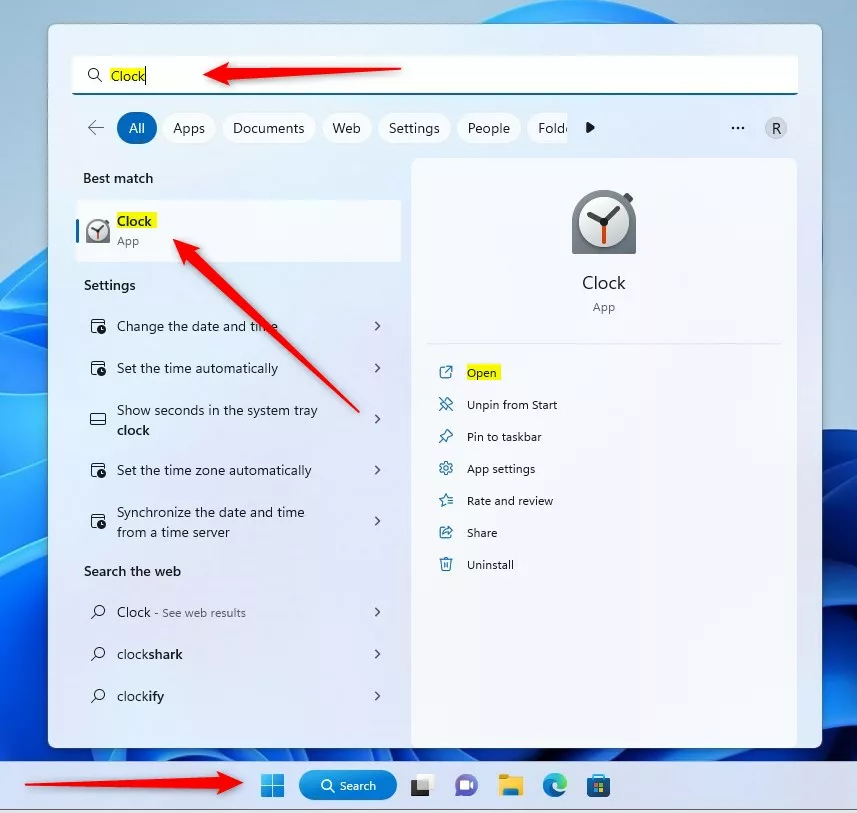
Alcuni utenti potrebbero trovarlo utile. Tuttavia, pochi utenti trovano il suono dell’allarme fastidioso e fonte di distrazione. Se ritieni che il suono di avviso dopo una sessione Focus ti distragga, puoi disattivarlo.
Coloro che desiderano essere avvisati con un suono di allarme possono abilitare o attivare questa funzione.
Attiva attivare o disattivare il suono di fine sessione dopo una sessione Focus
Come descritto sopra, dopo ogni sessione Focus, sentirai un suono di allarme con una notifica che ti informa che la sessione è terminata.
Puoi attivare o disattivare la funzione nell’app Orologio in Windows 11.
Per farlo, apri l’app Finestra Orologio.
Fai clic sul menu Start e utilizza la casella di ricerca per trovare l’app Orologio. In Corrispondenza migliore, seleziona l’App dell’orologio da aprire.
Windows cerca l’app dell’orologio nel menu Start
Una volta aperta l’app, fai clic sull’icona Pulsante Impostazioni in basso a sinistra.
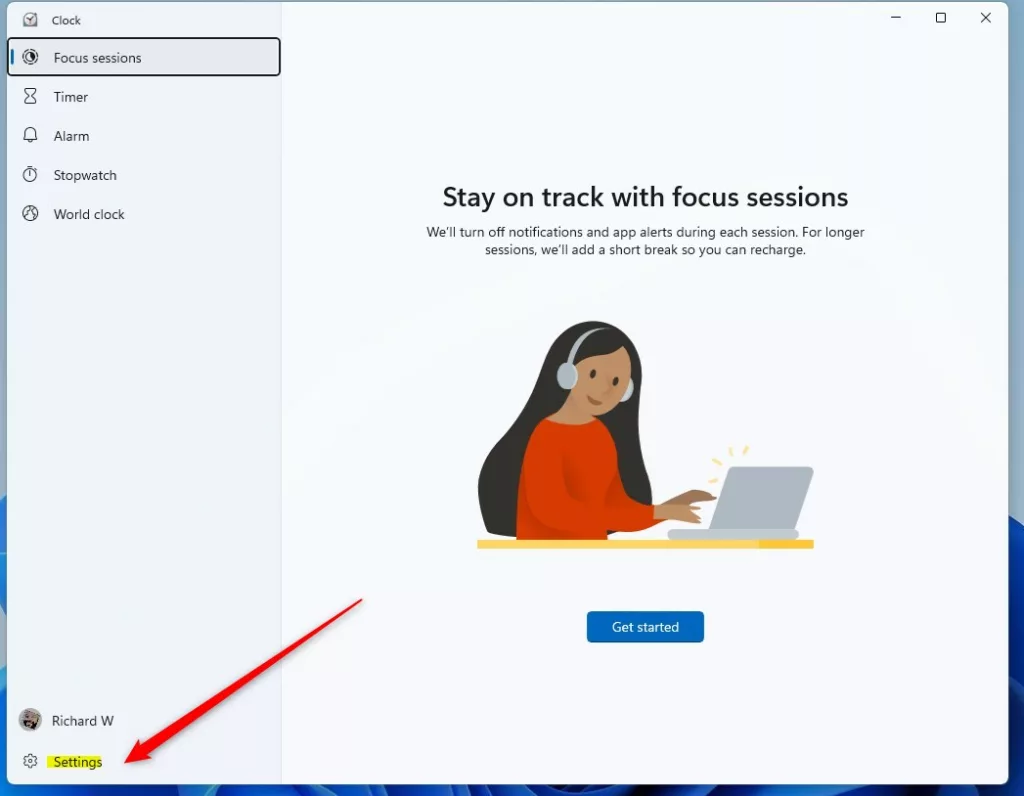 pulsante delle impostazioni dell’app orologio di Windows
pulsante delle impostazioni dell’app orologio di Windows
Nel riquadro Impostazioni clic, seleziona il riquadro”Suono di fine sessione‘, quindi sposta il pulsante a destra sulla posizione On non abilitare il suono della sveglia dopo una sessione Focus.
Per disattivare o disattivare il suono della sveglia, sposta semplicemente il pulsante su Off posizione.
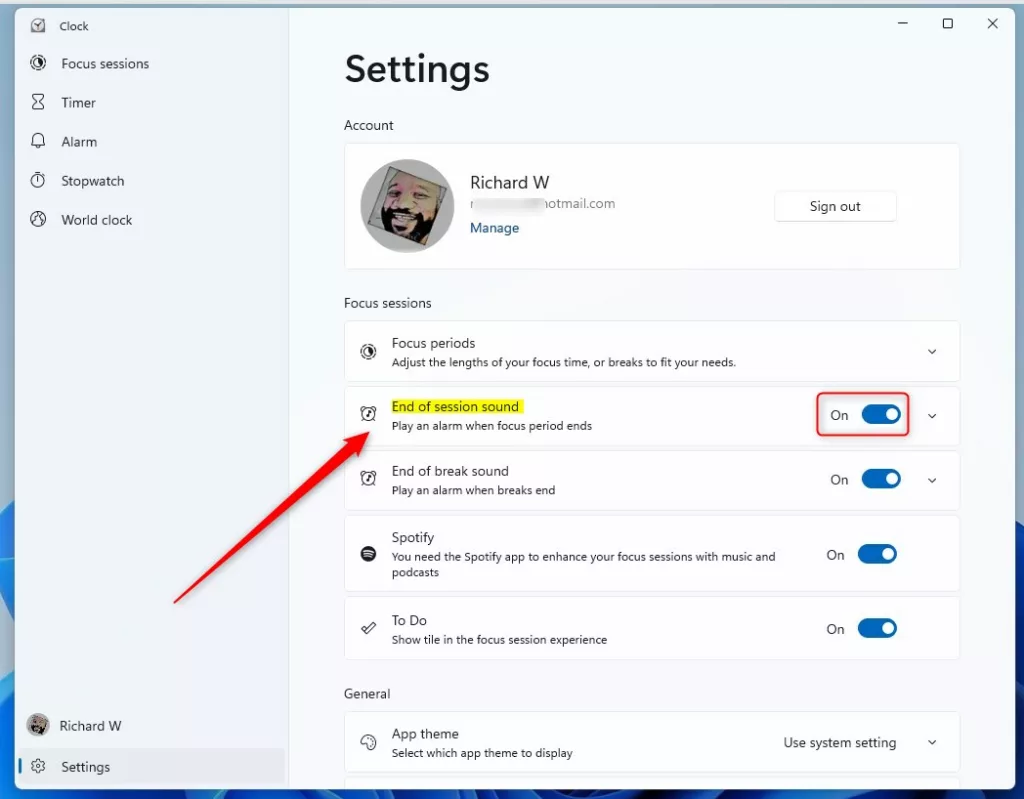 le finestre si spengono o al termine della sessione l’audio
le finestre si spengono o al termine della sessione l’audio
dovrebbe bastare
Conclusioni n:
Questo post ti ha mostrato come attivare o disattivare il suono di fine sessione dopo la fine di una sessione di focus. Se trovi qualche errore sopra o hai qualcosa da aggiungere, utilizza il modulo di commento qui sotto.